Cara Meningkatkan Ukuran Upload File Maksimum di WordPress
Diterbitkan: 2023-02-15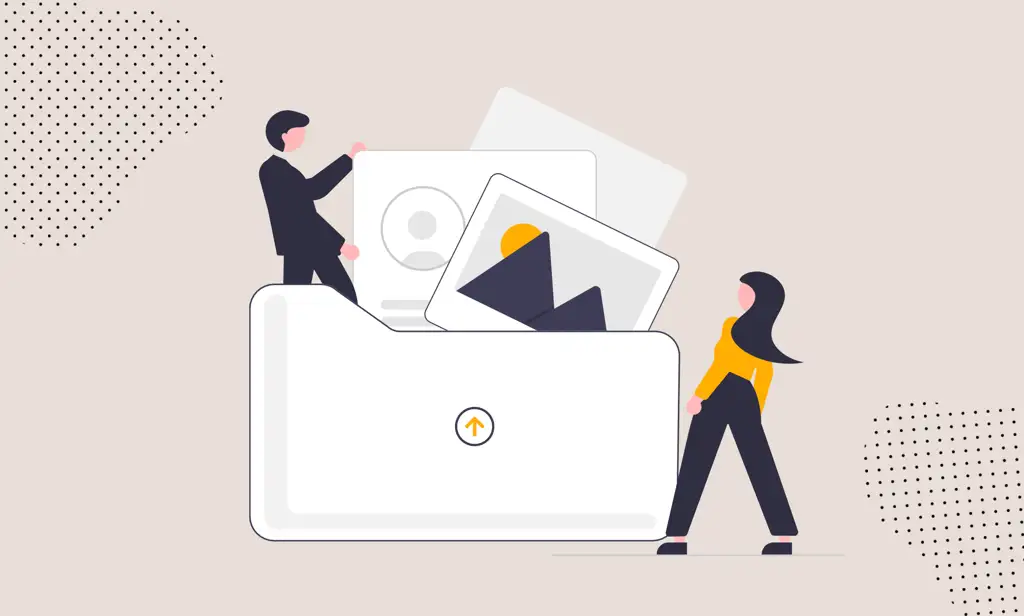
Konvensi pengaturan batas ukuran upload file maksimum WordPress yang rendah mencegah Anda mengunggah file besar, plugin, dan tema. Ini secara umum bagus, karena Anda tidak boleh menyajikan gambar lebih besar dari 25MB kepada pengunjung situs web.
Namun, jika Anda memiliki kasus penggunaan khusus di mana Anda yakin bahwa Anda harus dapat mengunggah file yang lebih besar – inilah caramengubah batas ukuran unggahan file maksimum di WordPress :
Mengapa Meningkatkan Ukuran Upload File Maksimum?
Saat Anda membeli hosting dari penyedia, mereka akan menetapkan ukuran unggahan file default. Batasnya biasanya bervariasi, mulai dari 2 MB hingga 500 MB atau lebih tinggi. Di Servebolt, ukuran file default adalah 50 MB, meskipun Anda dapat mengubahnya dengan mudah.
Alasan mengapa ukuran file default tampak (relatif) rendah adalah karena mengunggah file besar ke server dapat menyebabkannya menghabiskan lebih banyak sumber daya. Akibatnya, Anda dapat mengalami waktu tunggu server atau waktu muat yang lambat.
Catatan: Biasanya tidak disarankan untuk mengubah ukuran unggahan file maksimum.Jika Anda adalah pelanggan Servebolt, jangan ragu untuk menghubungi tim dukungan kami jika Anda ingin mendiskusikan skenario khusus Anda dan alasan Anda mempertimbangkan untuk membuat perubahan ini.
Cara Cek Batas Maksimum Upload File
WordPress cukup intuitif dan secara otomatis akan menampilkan ukuran unggahan file. Untuk memeriksa ukuran unggahan file maksimum, cukup buka Perpustakaan Media Anda, dan klik Tambah Baru.
WordPress akan menunjukkan kepada Anda ukuran unggahan maksimum tepat di bawah tombol "Pilih File", seperti yang ditunjukkan di bawah ini.
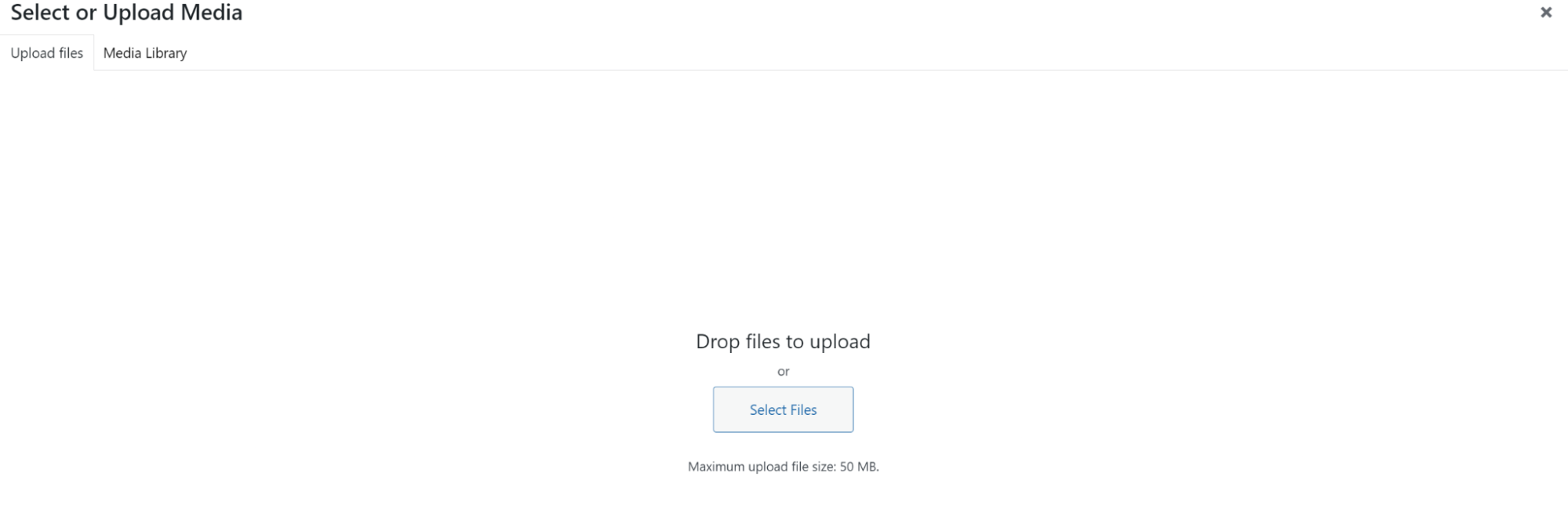
Seperti yang Anda lihat, ukuran file maksimum dalam contoh ini adalah 50 MB. Sekarang, berikut adalah beberapa metode sederhana yang dapat Anda ikuti untuk mengubahnya.
Perbarui file .htaccess (metode yang kami rekomendasikan)
Cara paling sederhana untuk mengubah ukuran unggahan file maksimum adalah dengan memperbarui file .htaccess jika server Anda menggunakan Apache. Menambahkan beberapa baris kode ke file .htaccess Anda sudah cukup untuk mengubah ukuran unggahan file maksimum.
Untuk mengakses file .htaccess, Anda dapat menggunakan klien SFTP sederhana seperti FileZilla . Kemudian, buka file .htaccess Anda di Notepad atau editor teks apa pun, lalu tambahkan kode di bawah ini.
Catatan: Anda juga dapat mengedit file .htaccess menggunakan SSH.Belajarlah lagi.
php_value upload_max_filesize 500M
php_value post_max_size 500M
Penting untuk memahami apa artinya ini terlebih dahulu. Seperti yang mungkin bisa Anda tebak, ini adalah nilai default PHP yang mengontrol ukuran file atau seluruh postingan.
php_value php_value post_max_size 500M menunjukkan ukuran file maksimum untuk seluruh permintaan POST , sedangkan yang lain menunjukkan ukuran unggahan maksimum untuk setiap file yang Anda unggah. POST adalah metode yang paling umum digunakan untuk mengirim file ke server, jika ukurannya lebih kecil dari ukuran file, unggahan akan gagal.
Mengubah pengaturan file php.ini (bukan untuk pengguna Servebolt)
Menemukan file php.ini
File php.ini dapat ditemukan di berbagai tempat, dan pada beberapa jenis server menggunakan file php.ini yang berbeda untuk setiap situs web. Ada juga php.ini yang berbeda untuk CLI (Command Line Interface).
Paling sering, php.ini ditemukan di salah satu dari dua tempat ini
/etc/php.ini
/etc/php/[VERSION NUMBER]/[MACHINE TYPE]/php.ini
Pastikan Anda mengedit yang benar dengan mencarinya.
Untuk baris perintah
Anda harus terlebih dahulu ssh ke server jika jauh atau membuka terminal jika lokal. Menjalankan perintah berikut akan membalas dengan semua baris yang menyebutkan php.ini
php -i | grep php.ini
Ini akan memberikan respons seperti:
File Konfigurasi yang Dimuat => /etc/php/8.0/cli/php.ini
Di mana informasi yang dicetak tebal adalah jalur ke tempat php.ini yang dimuat
Untuk server web
Di webroot buat file bernama test.php dan masukkan baris tunggal ini
<?php phpinfo(); ?>
Lalu buka situs web Anda dan buka file. Yaitu https://yoursite.com/test.php itu akan menampilkan semua info konfigurasi. Di kotak pertama, Anda akan menemukan informasi php.ini. Jangan lupa untuk menghapus file ini setelah digunakan, karena akan membuka informasi sensitif.
![]()
Catatan: Bergantung pada pengaturan server Anda, mungkin saja server dan baris perintah berjalan pada dua versi PHP yang terpisah, dan hampir pasti akan menggunakan file php.ini yang berbeda (atau file php.ini akan saling menimpa ).
Edit File php.ini Anda
File php.ini digunakan untuk menambahkan perubahan pada pengaturan default PHP. Secara umum, file php.ini berisi instruksi untuk mengatur timeout file, resource limit, dan maximum upload limit.
Catatan: Jika Anda adalah pelanggan Servebolt saat ini, mengedit file php.ini secara langsung tidak dimungkinkan – kami sarankan menggunakan .htaccess untuk mengganti perubahan konfigurasi.
Biasanya, Anda hanya dapat mengedit file php.ini sebagai pengguna super. Karena itu, Anda memerlukan akses SSH atau terminal dengan kemampuan sudo .Untuk mengedit file, gunakan sesuatu seperti nano untuk membuka path ke php.ini
sudo nano /etc/php/7.4/apache2/php.ini
Untuk mengubah batas maksimum upload file, cukup tambahkan kode berikut di akhir file php.ini Anda:
upload_max_filesize = 100M
post_max_size = 200M
memory_limit = 128M
Setelah Anda selesai melakukan perubahan ini, simpan saja file tersebut.

Dalam beberapa kasus, akses ke file php.ini mungkin tidak tersedia. Untuk menyiasatinya, dimungkinkan untuk memodifikasi file .user.ini. File .user.ini ditemukan di direktori webroot Anda
Jika memungkinkan untuk digunakan di hosting Anda, buat saja file baru dengan nama yang sama, dan tambahkan kode berikut ke dalamnya:
upload_max_filesize = 100M
post_max_size = 200M
memory_limit = 128M
Ubah Ukuran File Unggahan Maks di NGINX
Catatan: Metode ini tidak akan berfungsi di Servebolt Cloud tetapi merupakan opsi jika Anda menjalankan WordPress di lingkungan NGINX dan memiliki akses ke file nginx.conf Anda.
Nginx adalah server web yang menghadap ke internet seperti Apache. NGINX mampu menangani kompresi, caching, dan negosiasi SSL, sehingga jauh lebih cepat.
Untuk mengubah ukuran file, Anda juga harus memodifikasi file nginx.conf. Untuk mengubah ukuran file, buka /etc/php/[php version]/fpm/php.ini.
Setelah Anda melakukannya, Anda perlu mengaktifkan perubahan. Untuk melakukan itu, Anda perlu me-restart PHP-FPM, yang dapat Anda lakukan dengan memasukkan kode berikut di terminal Anda:
sudo service php8.0-fpm restart
Jika Anda menggunakan PHP 7.4, misalnya, Anda harus mengganti 8.0 dengan 7.4. Setelah selesai, langkah selanjutnya adalah menggunakan client_max_body_size untuk mengubah batas ukuran upload file maksimal Anda.
Perubahan ini harus dideklarasikan di file nginx.conf. Jalur file yang harus diikuti adalah /etc/nginx/nginx.conf.
Inilah cara Anda dapat menambahkan ini:
- Blok HTTP : Jika Anda mendeklarasikannya di sini, ini akan memengaruhi semua situs yang dihosting di server Anda.
- Blok server: Di sini, arahan perubahan file hanya akan memengaruhi aplikasi atau situs tertentu di server.
- Blok lokasi: Ini hanya memengaruhi direktori yang ditentukan.
Mengubah ukuran unggahan file maksimal di WordPress Multisite
Saat menggunakan multisite WordPress, ada opsi sekunder di dasbor admin WordPress untuk menetapkan ukuran unggahan maksimum untuk semua situs di multisite.
Catatan: Ini tidakakan mengesampingkan batas ukuran unggahan maksimum pengaturan PHP, jadi Anda tidak boleh menetapkan batas yang lebih tinggi dari batas ukuran unggahan maksimum server itu sendiri (karena akan diabaikan oleh server). Kami menyarankan menggunakan metode yang dijelaskan sebelumnya untuk mengubah konfigurasi di server Anda secara langsung.
WordPress Multisite default ke ukuran upload maksimal 1,5MB, ini ditampilkan di Pengaturan Admin Jaringan WordPress sebagai 1500KB.
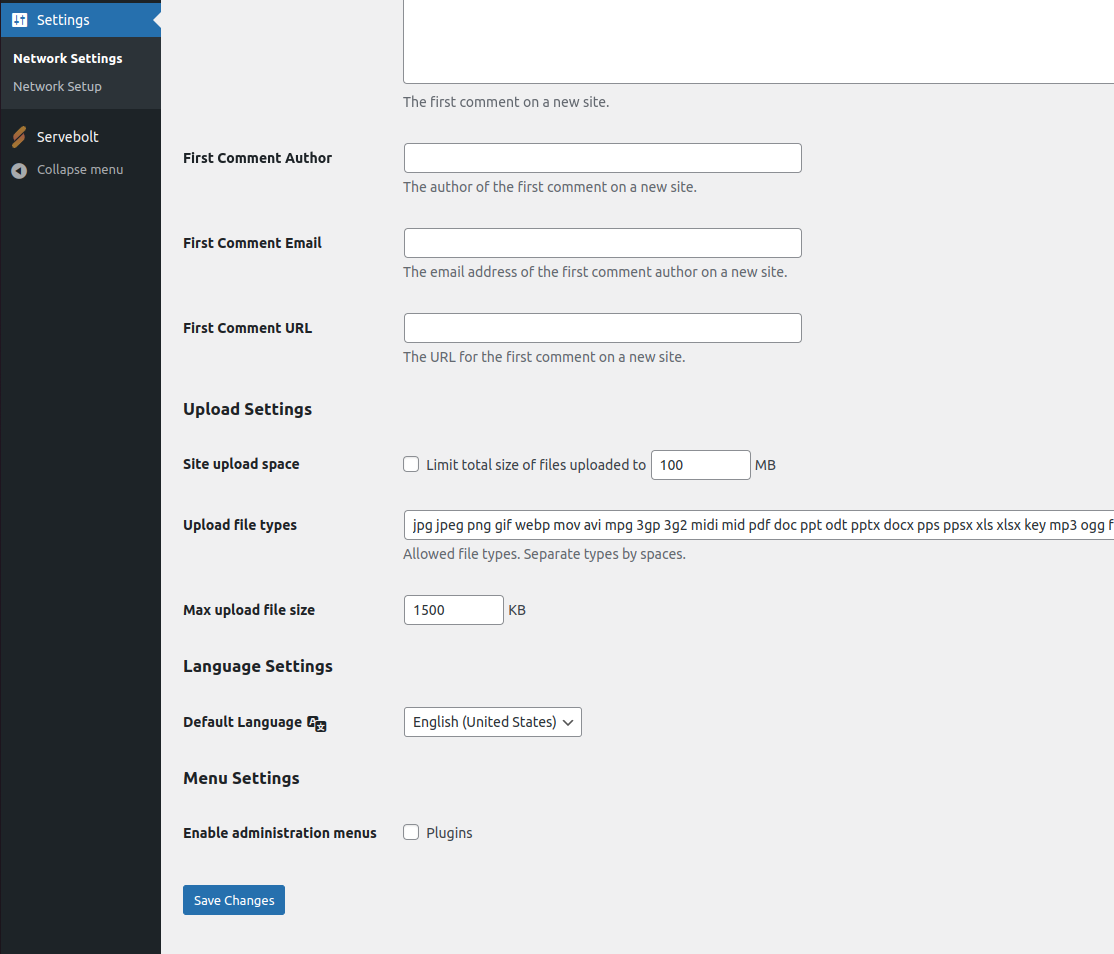
Untuk mengadaptasi pengaturan ini masuk ke layar admin WordPress => Situs saya => Admin Jaringan => Dasbor. Pada layar berikut, klik Pengaturan => Pengaturan Jaringan dan gulir ke bawah ke bawah menemukan bidang berlabel "Max upload file size" dan perbarui sesuai keinginan Anda. Setiap 1000 adalah 1 MB, jadi 50MB akan menjadi 50000KB. Setelah Anda memasukkan nilai yang Anda inginkan, klik tombol biru "Simpan Perubahan".
Sebuah Kata Peringatan
Harap dicatat bahwa dalam banyak kesempatan, ketika pengguna meminta unggahan ukuran file yang lebih besar, itu karena mereka belum diajari cara mengubah ukuran gambar sebelum mengirimnya ke server, atau mereka memilih jenis file yang salah sehingga menyebabkannya menjadi terlalu banyak. lebih besar dari yang dibutuhkan.
Misalnya, mereka mungkin mengunggah file RAW atau TIFF untuk foto di mana JPEG akan jauh lebih kecil. Atau mungkin mereka mengunggah foto dengan resolusi yang sangat tinggi (lebih tinggi dari yang disarankan untuk disajikan kepada pengunjung situs web) padahal, mengubah ukuran ke ukuran yang lebih kecil akan menjadi cara yang lebih baik untuk menangani hal ini.
Sebagai pemilik situs, selalu periksa ulang apakah ini masalah pelatihan atau sesuatu yang memerlukan perubahan pada konfigurasi server Anda.
Tentu saja pepatah internet lama benar, “kinerja adalah raja”, jadi memiliki file gambar yang sangat besar akan mematikan prospek tersebut. Bergantung pada di mana pengguna situs web berada, mungkin diperlukan waktu yang jauh lebih lama untuk menayangkan halaman jika gambarnya besar, serta menghabiskan lebih banyak biaya bagi pengguna dari bundel datanya. Waktu tunggu yang lebih lama atau halaman yang mahal akan meningkatkan kemungkinan pengunjung tidak akan kembali. Pastikan Anda menyajikan gambar yang efisien.
Di Servebolt, dengan layanan Accelerated Domains kami yang terkelola sepenuhnya, kami membuatnya mudah dengan mengubah ukuran gambar dengan cepat berdasarkan ukuran browser sehingga situs Anda hanya menyajikan gambar dalam ukuran yang seharusnya.
Ringkasan – Ada Beberapa Cara untuk Meningkatkan Ukuran Upload File Maksimum Anda
Seperti yang Anda lihat, ada beberapa cara untuk meningkatkan ukuran unggahan file maksimum. Anda dapat meningkatkannya melalui file .htaccess atau dengan memperbarui file php.ini. Namun, jika Anda tidak terlalu teknis, pendekatan terbaik adalah menggunakan plugin (seperti yang ditunjukkan di atas) untuk meningkatkan ukuran unggahan file maksimum dengan sangat cepat dan mudah.
Tertarik dengan hosting WordPress terkelola yang secara empiris lebih cepat? Coba cara Servebolt:
- Skalabilitas: Dalam uji beban kerja pengguna sebenarnya, Servebolt memberikan waktu respons rata-rata 65 md, waktu respons 4,9x lebih cepat daripada yang terbaik kedua.
- Waktu muat global tercepat: Waktu muat halaman rata-rata 1,26 detik menempatkan kami di urutan teratas daftar hasil WebPageTest global.
- Kecepatan komputasi tercepat: Server Servebolt memberikan kecepatan database yang belum pernah terdengar sebelumnya, memproses kueri 2,44 kali lebih banyak per detik daripada rata-rata dan menjalankan PHP 2,6 kali lebih cepat daripada yang terbaik kedua!
- Keamanan sempurna dan waktu aktif: Dengan waktu aktif 100% di semua monitor, dan peringkat A+ pada implementasi SSL kami, Anda dapat yakin bahwa situs Anda online dan aman.
Semua didukung oleh tim ahli kami. Ambil Servebolt untuk mencoba Bolt uji gratis Anda hari ini.
